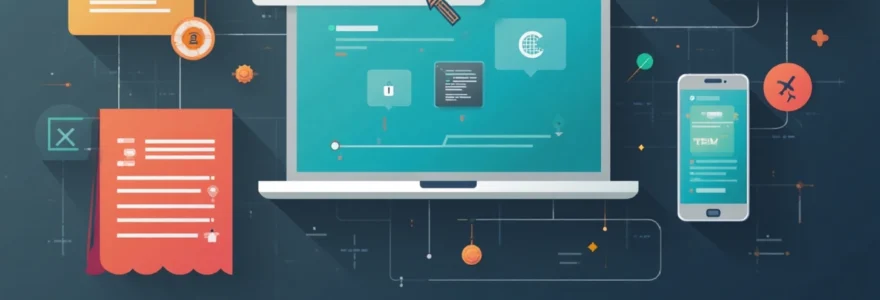Le menu principal d’un site web est un élément fondamental de l’expérience utilisateur. Il joue un rôle crucial dans la navigation et l’accessibilité du contenu. Un menu bien conçu permet aux visiteurs de trouver rapidement les informations recherchées, quel que soit l’appareil utilisé. Dans un contexte où la diversité des supports de navigation ne cesse de croître, il est essentiel d’adopter des techniques avancées pour garantir l’ergonomie et l’accessibilité permanente du menu principal.
L’optimisation du menu de navigation représente un défi technique et créatif pour les concepteurs web. Elle nécessite une approche globale prenant en compte les aspects visuels, fonctionnels et techniques. Comment concevoir un menu qui reste accessible sur tous les écrans ? Quelles sont les meilleures pratiques en termes d’ergonomie et de performances ? Comment répondre aux exigences d’accessibilité tout en offrant une expérience fluide et agréable ?
Conception de menus fixes avec CSS et JavaScript
La création d’un menu fixe, également appelé « sticky menu », est une technique efficace pour maintenir le menu principal toujours visible lors du défilement de la page. Cette approche améliore considérablement la navigation en permettant aux utilisateurs d’accéder rapidement aux différentes sections du site, quelle que soit leur position sur la page.
Pour implémenter un menu fixe, on utilise généralement une combinaison de CSS et de JavaScript. Le CSS permet de définir la position fixe du menu, tandis que le JavaScript gère le comportement dynamique, comme l’apparition et la disparition du menu en fonction du défilement.
Voici un exemple simplifié de code CSS pour un menu fixe :
.sticky-menu { position: fixed; top: 0; width: 100%; z-index: 1000;}
Le JavaScript peut être utilisé pour ajouter ou retirer la classe sticky-menu en fonction de la position de défilement. Cette technique permet d’optimiser les performances en évitant d’appliquer le style fixe lorsqu’il n’est pas nécessaire.
Il est important de noter que l’utilisation d’un menu fixe doit être soigneusement réfléchie. Sur les petits écrans, un menu fixe peut occuper une partie importante de l’espace disponible. Dans ce cas, il peut être préférable d’opter pour des alternatives comme un menu rétractable ou un bouton de retour en haut de page.
Optimisation de la navigation pour appareils mobiles
L’adaptation du menu principal aux appareils mobiles est cruciale pour offrir une expérience utilisateur optimale sur smartphones et tablettes. Les contraintes d’espace et les spécificités des interactions tactiles nécessitent une approche différente de celle adoptée pour les écrans de bureau.
Implémentation du modèle « hamburger » avec jquery mobile
Le menu « hamburger », représenté par trois lignes horizontales, est devenu un standard pour la navigation mobile. Il permet de masquer le menu principal derrière une icône, libérant ainsi de l’espace précieux sur les petits écrans. jQuery Mobile offre des outils puissants pour implémenter ce type de menu de manière efficace et performante.
L’utilisation de jQuery Mobile simplifie grandement la création d’interfaces tactiles réactives. Voici un exemple de structure HTML pour un menu hamburger :
Menu Contenu du menu
Cette structure, combinée aux fonctionnalités de jQuery Mobile, permet de créer un menu coulissant fluide et intuitif pour les utilisateurs mobiles.
Menus déroulants adaptatifs avec bootstrap
Bootstrap, le framework CSS populaire, propose des composants prêts à l’emploi pour créer des menus déroulants adaptatifs. Ces menus s’ajustent automatiquement à la taille de l’écran, offrant une expérience cohérente sur tous les appareils.
L’utilisation de Bootstrap permet de gagner du temps de développement tout en garantissant une compatibilité élevée avec différents navigateurs et appareils. Voici un exemple de structure de menu déroulant avec Bootstrap :
Cette structure, combinée aux classes CSS de Bootstrap, crée un menu déroulant élégant et fonctionnel sur tous les types d’écrans.
Gestes tactiles pour la navigation sur iOS et android
L’intégration de gestes tactiles spécifiques à iOS et Android peut grandement améliorer l’expérience de navigation sur les appareils mobiles. Ces gestes, comme le balayage pour ouvrir un menu latéral ou le pincement pour zoomer, sont devenus intuitifs pour les utilisateurs de smartphones.
Pour implémenter ces gestes, on peut utiliser des bibliothèques JavaScript spécialisées comme Hammer.js. Cette bibliothèque offre une API simple pour détecter et gérer les gestes tactiles courants sur les appareils mobiles.
Tests d’utilisabilité sur différents smartphones
La diversité des appareils mobiles rend les tests d’utilisabilité essentiels pour garantir une expérience de navigation cohérente. Ces tests doivent être menés sur une variété de smartphones et de tablettes, avec différentes tailles d’écran et systèmes d’exploitation.
Les outils d’émulation comme BrowserStack ou les services de test comme TestingBot permettent de simuler une large gamme d’appareils. Cependant, rien ne remplace les tests sur des appareils physiques pour évaluer réellement le comportement du menu et les sensations tactiles.
Les tests d’utilisabilité sur différents appareils mobiles sont cruciaux pour identifier les problèmes de navigation et d’accessibilité spécifiques à chaque plateforme.
Accessibilité WCAG 2.1 pour menus de navigation
L’accessibilité du menu principal est un aspect crucial pour garantir que tous les utilisateurs, y compris ceux ayant des besoins spécifiques, puissent naviguer efficacement sur le site. Les directives WCAG 2.1 (Web Content Accessibility Guidelines) fournissent un cadre complet pour améliorer l’accessibilité des contenus web.
Navigation au clavier et focus visuel
La navigation au clavier est essentielle pour les utilisateurs qui ne peuvent pas utiliser une souris. Le menu principal doit être entièrement navigable à l’aide du clavier, avec un focus visuel clair indiquant l’élément actif. Voici quelques points clés à considérer :
- Assurez-vous que tous les éléments du menu sont accessibles via la touche Tab
- Implémentez un focus visuel distinct pour les éléments actifs
- Permettez l’activation des éléments du menu via la touche Entrée ou la barre d’espace
- Fournissez des raccourcis clavier pour les actions fréquentes
L’utilisation de CSS pour styliser le focus visuel permet d’améliorer la visibilité sans compromettre le design global du site.
Compatibilité avec les lecteurs d’écran NVDA et JAWS
Les lecteurs d’écran comme NVDA et JAWS sont des outils essentiels pour les utilisateurs malvoyants. Pour assurer la compatibilité avec ces technologies d’assistance, il est important de structurer correctement le HTML du menu et d’utiliser des attributs ARIA appropriés.
Par exemple, l’utilisation de l’attribut aria-expanded sur les éléments de menu déroulant permet aux lecteurs d’écran d’annoncer correctement l’état du menu :
Ces attributs ARIA améliorent considérablement la compréhension de la structure du menu par les technologies d’assistance.
Contraste des couleurs et tailles de police adaptatives
Le contraste des couleurs est crucial pour la lisibilité du menu, en particulier pour les utilisateurs ayant une vision réduite. Les directives WCAG 2.1 recommandent un ratio de contraste minimum de 4,5:1 pour le texte normal et de 3:1 pour le texte de grande taille.
L’utilisation d’unités relatives comme les em ou les rem pour les tailles de police permet aux utilisateurs d’ajuster la taille du texte selon leurs besoins sans casser la mise en page. Par exemple :
.menu-item { font-size: 1.2rem; line-height: 1.5;}
Cette approche garantit que le texte du menu reste lisible même lorsque l’utilisateur modifie les paramètres d’affichage de son navigateur.
Attributs ARIA pour améliorer la sémantique
Les attributs ARIA (Accessible Rich Internet Applications) jouent un rôle crucial dans l’amélioration de l’accessibilité des menus de navigation complexes. Ils fournissent des informations supplémentaires aux technologies d’assistance, permettant une meilleure compréhension de la structure et de la fonction du menu.
Voici quelques attributs ARIA couramment utilisés pour les menus :
-
role="menu"pour identifier la structure globale du menu -
aria-haspopup="true"pour indiquer qu’un élément ouvre un sous-menu -
aria-labelpour fournir une description textuelle des éléments non textuels -
aria-current="page"pour indiquer l’élément de menu correspondant à la page active
L’utilisation judicieuse de ces attributs améliore considérablement l’expérience des utilisateurs de technologies d’assistance, leur permettant de naviguer plus efficacement dans la structure du menu.
Performances et chargement progressif des menus
Les performances du menu de navigation ont un impact direct sur l’expérience utilisateur globale du site. Un menu lent à charger ou à réagir peut frustrer les visiteurs et les inciter à quitter le site. L’optimisation des performances du menu est donc une priorité.
Le chargement progressif est une technique efficace pour améliorer les performances, en particulier pour les menus complexes ou volumineux. Cette approche consiste à charger d’abord les éléments essentiels du menu, puis à ajouter progressivement les éléments secondaires ou les sous-menus au fur et à mesure que l’utilisateur en a besoin.
Voici quelques stratégies pour implémenter un chargement progressif efficace :
- Chargez d’abord la structure de base du menu
- Utilisez AJAX pour charger les sous-menus à la demande
- Implémentez une mise en cache côté client pour les éléments fréquemment utilisés
- Optimisez les images et les icônes du menu pour un chargement rapide
- Utilisez des techniques de lazy loading pour les éléments hors écran
Ces techniques permettent de réduire significativement le temps de chargement initial du menu, améliorant ainsi la réactivité globale du site.
Personnalisation de l’expérience utilisateur avec l’API intersection observer
L’API Intersection Observer offre des possibilités avancées pour personnaliser l’expérience utilisateur en fonction du comportement de défilement. Cette API permet de détecter efficacement quand un élément entre ou sort du viewport, ouvrant la voie à des interactions dynamiques avec le menu de navigation.
Détection du défilement pour l’affichage conditionnel
L’Intersection Observer peut être utilisé pour implémenter un affichage conditionnel du menu basé sur le comportement de défilement de l’utilisateur. Par exemple, vous pouvez masquer le menu principal lorsque l’utilisateur fait défiler vers le bas et le faire réapparaître lors d’un défilement vers le haut.
Voici un exemple simplifié d’utilisation de l’Intersection Observer pour cette fonctionnalité :
const observer = new IntersectionObserver((entries) => { entries.forEach(entry => { if (entry.isIntersecting) { document.querySelector('.main-menu').classList.remove('hidden'); } else { document.querySelector('.main-menu').classList.add('hidden'); } });});observer.observe(document.querySelector('.trigger-element'));
Cette approche permet d’optimiser l’espace à l’écran tout en maintenant l’accès au menu lorsque l’utilisateur en a besoin.
Chargement différé des sous-menus volumineux
Pour les sites avec des menus particulièrement complexes ou volumineux, le chargement différé des sous-menus peut considérablement améliorer les performances. L’Intersection Observer peut être utilisé pour déclencher le chargement des sous-menus uniquement lorsqu’ils sont sur le point d’entrer dans le viewport.
Cette technique est particulièrement utile pour les mega-menus ou les menus avec de nombreux niveaux de profondeur. Elle permet de réduire le temps de chargement initial tout en assurant que tous les éléments du menu sont disponibles lorsque l’utilisateur en a besoin.
Animation fluide avec requestAnimationFrame
Pour créer des animations fluides lors de l’apparition ou de la disparition du menu, l’utilisation de requestAnimationFrame en conjonction avec l’Intersection Observer peut donner
des résultats optimaux.
L’utilisation combinée de requestAnimationFrame et de l’Intersection Observer permet de créer des animations fluides et performantes pour l’apparition et la disparition du menu. Cette approche garantit que les animations sont synchronisées avec le taux de rafraîchissement de l’écran, évitant ainsi les saccades et les problèmes de performance.
Voici un exemple simplifié d’utilisation de requestAnimationFrame pour animer l’apparition d’un menu :
function animateMenu(timestamp) { const menu = document.querySelector('.main-menu'); const progress = timestamp - startTime; menu.style.opacity = Math.min(progress / duration, 1); if (progress < duration) { requestAnimationFrame(animateMenu); }}requestAnimationFrame(animateMenu);
Cette technique permet de créer des transitions douces et naturelles, améliorant ainsi l’expérience utilisateur globale du site.
Analyses et optimisation continue avec google analytics
L’optimisation du menu de navigation ne s’arrête pas à sa mise en place initiale. Une approche basée sur les données est essentielle pour comprendre comment les utilisateurs interagissent avec le menu et identifier les opportunités d’amélioration continues.
Google Analytics offre des outils puissants pour suivre et analyser le comportement des utilisateurs vis-à-vis du menu de navigation. Voici quelques métriques clés à surveiller :
- Taux de clics sur les différents éléments du menu
- Temps passé sur chaque page accessible depuis le menu
- Taux de rebond pour les pages liées au menu
- Parcours de navigation les plus fréquents
En analysant ces données, vous pouvez identifier les éléments du menu qui fonctionnent bien et ceux qui nécessitent des améliorations. Par exemple, si certains éléments du menu ont un taux de clics très bas, cela peut indiquer qu’ils sont mal placés ou que leur libellé n’est pas clair pour les utilisateurs.
L’utilisation de tests A/B est également recommandée pour évaluer l’impact des modifications apportées au menu. Google Optimize, intégré à Google Analytics, permet de réaliser facilement ces tests et de mesurer leur effet sur les conversions et l’engagement des utilisateurs.
L’analyse continue des données d’utilisation du menu est cruciale pour maintenir son efficacité et son ergonomie au fil du temps.
En plus des analyses quantitatives, n’oubliez pas de collecter des retours qualitatifs auprès de vos utilisateurs. Des enquêtes de satisfaction ou des tests d’utilisabilité réguliers peuvent révéler des insights précieux sur la perception et l’utilisation du menu que les données seules ne peuvent pas capturer.
Enfin, gardez à l’esprit que l’optimisation du menu de navigation est un processus continu. Les habitudes des utilisateurs évoluent, de nouvelles technologies émergent, et les standards du web changent. Une approche itérative, basée sur des analyses régulières et des ajustements fréquents, est la clé pour maintenir un menu de navigation toujours accessible, ergonomique et performant.